Hapus opsi Drive Jaringan Peta dan Putuskan Sambungan Drive Jaringan
Artikel ini untuk Anda jika Anda ingin menghapus opsi 'Map network drive' dan ' Disconnect network drive' dari folder PC ini dari Windows 11/10. Jika Anda tidak ingin mengizinkan orang lain untuk memetakan drive jaringan atau memutuskan sambungan dari drive jaringan yang ada, Anda dapat membuat perubahan di Editor Kebijakan Grup Lokal(Local Group Policy Editor) atau Editor Registri(Registry Editor) .
Dengan memetakan drive jaringan, Anda dapat mengakses file dan folder seperti server FTP di (FTP)Windows 10 . Hal ini relatif mudah untuk memetakan drive jaringan melalui Windows File Explorer(map a network drive via Windows File Explorer) serta Group Policy Editor . Jika Anda tidak ingin mengizinkan pengguna lain untuk memetakan drive jaringan atau memutuskan sambungan dari drive jaringan yang terhubung, lebih baik mengubah pengaturan.
Hapus(Remove Map Network Drive) opsi Drive Jaringan Peta & Putuskan Sambungan Drive Jaringan(Disconnect Network Drive)
Untuk menghapus opsi 'Peta drive jaringan' dan 'Putuskan sambungan drive jaringan' dari PC ini di sistem Windows , ikuti langkah-langkah berikut-
- Tekan Win+R untuk membuka prompt Run.
- Ketik gpedit.msc dan tekan tombol Enter .
- Arahkan ke File Explorer di Konfigurasi Pengguna(User Configuration) .
- Klik dua kali pada pengaturan Hapus "Peta Drive Jaringan"(Remove “Map Network Drive” ) dan "Putuskan Sambungan Drive Jaringan"( “Disconnect Network Drive”) .
- Pilih opsi Diaktifkan(Enabled) .
- Klik Terapkan(Apply) dan OK untuk menyimpan perubahan.
Mari kita periksa langkah-langkah ini secara rinci.
Pertama, buka Editor Kebijakan Grup Lokal(Local Group Policy Editor) di komputer Anda. Untuk itu, tekan Win+R , ketik gpedit.mscdan tekan tombol Enter . Atau, cari gpedit.msc di kotak pencarian Taskbar , dan klik Edit kebijakan grup(Edit group policy ) di hasil pencarian.
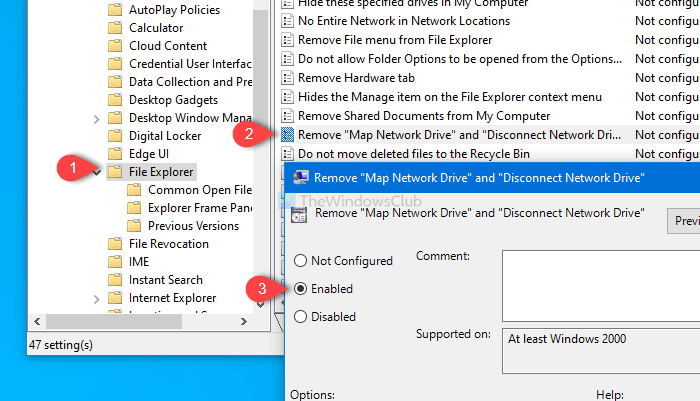
Setelah membuka Editor Kebijakan Grup Lokal(Local Group Policy Editor) di Komputer(Computer) Anda , navigasikan ke jalur ini-
User Configuration > Administrative Templates > Windows Components > File Explorer
Cari pengaturan Hapus "Map Network Drive" dan "Disconnect Network Drive" di sisi kanan dan klik dua kali di atasnya.
Secara default, ini disimpan sebagai Tidak dikonfigurasi(Not configured) . Pilih Diaktifkan(Enabled) , klik tombol Terapkan (Apply ) dan OK untuk menyimpan perubahan.
Untuk informasi Anda, ada tweak Registry Editor untuk tujuan ini juga.
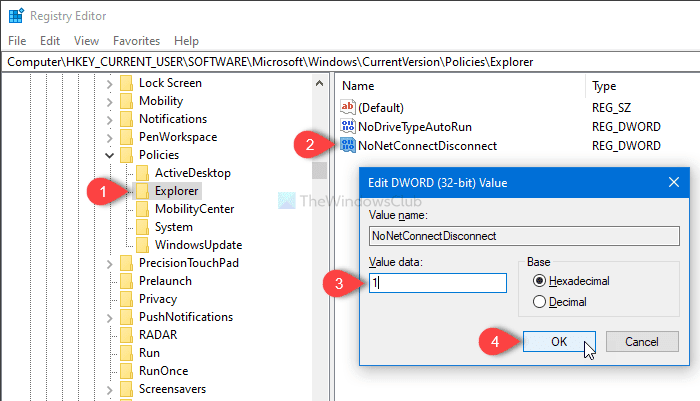
Untuk itu, buka Registry Editor , dan arahkan ke jalur ini-
HKEY_CURRENT_USER\SOFTWARE\Microsoft\Windows\CurrentVersion\Policies\Explorer
Selanjutnya, buat nilai DWORD (32-bit), dan beri nama sebagai NoNetConnectDisconnect .
Nilai defaultnya adalah 0, tetapi Anda harus menjadikannya sebagai 1 .
Itu dia! Mulai sekarang, Anda tidak akan menemukan dua opsi yang diaktifkan di PC ini.
Related posts
2 Ways Untuk Map Network Drive di Windows 10
4 Perbaikan Saat Anda Tidak Dapat Memetakan Drive Jaringan di Windows 10
Bagaimana untuk memetakan Network Drive atau menambahkan FTP Drive di Windows 11/10
Cara Bersihkan Mapped Network Drive Cache di Windows 10
Cara memetakan Network Drive menggunakan Group Policy pada Windows 10
Release TCP/IP, Flush DNS, Reset Winsock, Reset Proxy dengan Batch File
Cara Menggunakan Port Query Tool (PortQry.exe) di Windows 10
Cara Menemukan Router IP address pada Windows 10 - IP Address Lookup
Ping Transmit Gagal General failure GALAT DI Windows 10
Lakukan Network Audit dengan Alloy Discovery Express untuk Windows
Cara mengelola Data Usage Limit pada Windows 10
Cara Memetakan WebDAV sebagai Network Drive di Windows 11/10
Cara memasukkan SIM card & mengatur koneksi data pada Surface device
Network folder yang ditentukan saat ini dipetakan menggunakan nama pengguna yang berbeda
Cara Mengaktifkan DNS atas HTTPS di Windows 10
Cara Memeriksa Pengaturan Wi-Fi Network Adapter pada Windows 10
Gratis Wireless Networking Tools Untuk Windows 10
Cara Membuat Wi-Fi Network Adapter Report pada Windows 10
Remove atau menambahkan Google Drive, Dropbox and OneDrive ke Context Menu
Best Gratis Network Diagram software untuk merancang jaringan Anda
